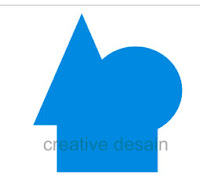CARA MENGGABUNGKAN DUA ATAU BEBERAPA GAMBAR DENGAN COREL DRAW
CARA MENGGABUNGKAN DUA ATAU BEBERAPA GAMBAR DENGAN COREL DRAW 
Tutorial dasar corel draw kali ini akan mengulas teknik dasar cara penggabungan dua objek gambar atau cara menggabungkan beberapa gambar bidang seperti , poligon, lingkaran , kotak persegi panjang, segitiga dan gambar bidang lainnya.
Banyak trik cara menggabungkan gambar yang bisa sobat gunakan diantaranya dengan menggunakan software corel draw ,photoshop, photoscape .
Cara menggabungkan dua buah atau beberapa gambar objek dengan corel draw sangatlah mudah dan sederhana.
Cara gabung / menyatukan 2 ( dua ) gambar dengan corel draw hanya menggunakan tool merge corel draw. Sobat bisa menggunakan corel draw versi Corel draw 11, 12 atau corel draw X2 , X3, X4. X5, X6 .
Berikut tutorial cara cara menggabungkan gambar di corel draw;
1. Buatlah objek bidang yang sobat akan gabungkan, dalam tutorial ini, creative desain mengambil gambar , segitiga, lingkaran dan persegi panjang sebagi objek gambar yang akan di gabungkan.
2.klik semua gambar agar terpilih secara bersamaan dengan menggunakan pick tool ,
3.Pilih di menu property bar >> tombol weld , ini berfungsi untuk menggabungkan objek menjadi menyatu satu kesatuan dengan warna sama.
5.selesai, sobat bisa merubah dan mengganti warna sesuai selera
Tutorial dasar corel draw kali ini akan mengulas teknik dasar cara penggabungan dua objek gambar atau cara menggabungkan beberapa gambar bidang seperti , poligon, lingkaran , kotak persegi panjang, segitiga dan gambar bidang lainnya.
Banyak trik cara menggabungkan gambar yang bisa sobat gunakan diantaranya dengan menggunakan software corel draw ,photoshop, photoscape .
Cara menggabungkan dua buah atau beberapa gambar objek dengan corel draw sangatlah mudah dan sederhana.
Cara gabung / menyatukan 2 ( dua ) gambar dengan corel draw hanya menggunakan tool merge corel draw. Sobat bisa menggunakan corel draw versi Corel draw 11, 12 atau corel draw X2 , X3, X4. X5, X6 .
Berikut tutorial cara cara menggabungkan gambar di corel draw;
1. Buatlah objek bidang yang sobat akan gabungkan, dalam tutorial ini, creative desain mengambil gambar , segitiga, lingkaran dan persegi panjang sebagi objek gambar yang akan di gabungkan.
2.klik semua gambar agar terpilih secara bersamaan dengan menggunakan pick tool ,
3.Pilih di menu property bar >> tombol weld , ini berfungsi untuk menggabungkan objek menjadi menyatu satu kesatuan dengan warna sama.
related post
-
 cara cepat membuat logo sederhana dengan corel draw
cara cepat membuat logo sederhana dengan corel draw -
 cara cepat belajar menggunakan corel draw dasar dengan mudah
cara cepat belajar menggunakan corel draw dasar dengan mudah -
 tutorial cara membuat desain kaos dengan coreldraw
tutorial cara membuat desain kaos dengan coreldraw  cara menggunakan Corel Draw X3 dasar bagi pemula
cara menggunakan Corel Draw X3 dasar bagi pemula cara menggabungkan dua atau beberapa gambar dengan corel draw
cara menggabungkan dua atau beberapa gambar dengan corel draw cara membuat tulisan efek teks huruf melingkar menggunakan corel draw
cara membuat tulisan efek teks huruf melingkar menggunakan corel draw cara membuat tulisan teks melengkung dan bergelombang menggunakan coreldraw
cara membuat tulisan teks melengkung dan bergelombang menggunakan coreldraw cara membuat garis melengkung dan bergelombang dengan coreldraw
cara membuat garis melengkung dan bergelombang dengan coreldraw